Nisan ayında güncellendi 2024: Optimizasyon aracımızla hata mesajları almayı bırakın ve sisteminizi yavaşlatın. şimdi al Bu bağlantıyı
- Indirin ve yükleyin onarım aracı burada.
- Bilgisayarınızı taramasına izin verin.
- Araç daha sonra Bilgisayarını tamir et.
Chromium sürümünde profil oluşturmanın iki yolu vardır Microsoft Kenar. Yerel bir hesapla profil oluşturabilir veya aygıtlar arasında ayarları ve verileri senkronize etmek istiyorsanız tercih edilen yöntem olan Microsoft hesabıyla bir profil oluşturabilirsiniz.
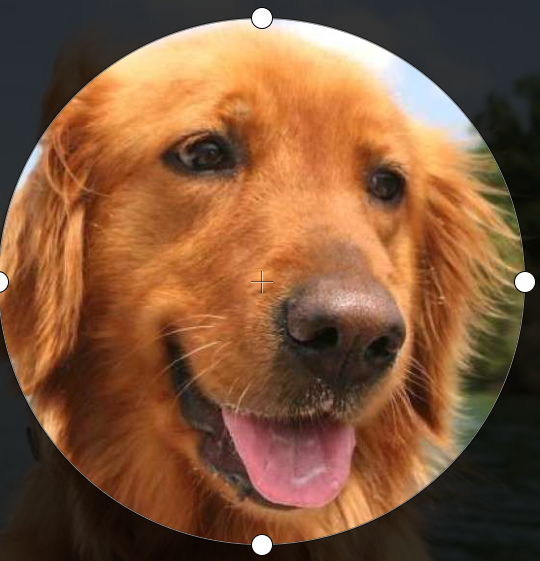
Ancak, kullandığınız yönteme bağlı olarak, profilin varsayılan bir resmi olacaktır. Yerel bir hesap kullanıyorsanız, genel bir simge görüntülenir ve bir Microsoft hesabı kullanıyorsanız, hesap resminiz profilde görüntülenir.
Farklı bir resim görmeyi tercih ediyorsanız, Edge profili ayarlarını kullanarak değiştirebilirsiniz.
Bu kılavuz, Microsoft Edge'de kullandığınız profil resminin nasıl değiştirileceğini gösterir.
Nisan 2024 Güncellemesi:
Artık bu aracı kullanarak, sizi dosya kaybına ve kötü amaçlı yazılımlara karşı koruma gibi bilgisayar sorunlarını önleyebilirsiniz. Ek olarak, bilgisayarınızı maksimum performans için optimize etmenin harika bir yoludur. Program, Windows sistemlerinde oluşabilecek yaygın hataları kolaylıkla düzeltir - mükemmel çözüm parmaklarınızın ucundayken saatlerce sorun gidermeye gerek yoktur:
- 1 Adım: PC Onarım ve Doktoru İndirme Aracı'nı indirin (Windows 10, 8, 7, XP, Vista - Microsoft Altın Sertifikalı).
- 2 Adımı: “Taramayı Başlat”PC sorunlarına neden olabilecek Windows kayıt defteri sorunlarını bulmak için.
- 3 Adımı: “Hepsini tamir et”Tüm sorunları düzeltmek için.
Microsoft Edge'deki profil resmini değiştirmek için
- Microsoft Edge uygulamasını açın ve gerekli profile gidin.
- Üç noktalı menü düğmesine tıklayın veya Alt + F tuşlarına basın.
- Ayarlar öğesini tıklayın.
- Ayarlar> Profiller'e gidin.
- Profil adının yanındaki iki nokta üst üste düğmesini tıklayın ve menüden Düzenle'yi seçin.
- İstediğiniz profil resmini seçin ve Güncelle'yi tıklayın.
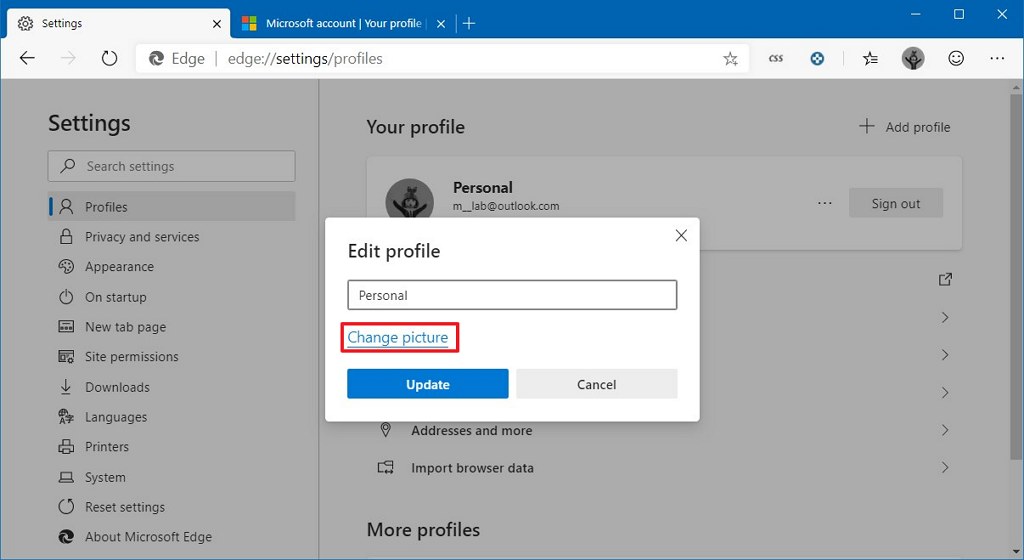
Microsoft Hesabına bağlı profil resmini değiştirme
- Diğer İşlemler düğmesine (3 puan) tıklayın / dokunun ve açılır menüden Düzenle'ye tıklayın / dokunun.
- Görüntüyü Değiştir bağlantısına tıklayın / dokunun.
- Microsoft hesabınızın Resmi Çevrimiçi Düzenle sayfasında yeni bir sekme açılır. Microsoft hesabınızın görüntüsünü istediğiniz yeni bir görüntüyle değiştirin ve kaydedin.
- Değişiklikleriniz sonunda Microsoft Edge'deki profil resmini de güncellemek için bu Microsoft hesabıyla oturum açtığınız tüm bilgisayarlarınız ve cihazlarınızla senkronize edilecektir.
Bir Microsoft hesabı kullanmıyorsanız, sadece istediğiniz resmi seçin ve "Güncelle" düğmesine tıklayın.
Uzman İpucu: Bu onarım aracı, depoları tarar ve bu yöntemlerden hiçbiri işe yaramadıysa, bozuk veya eksik dosyaları değiştirir. Sorunun sistem bozulmasından kaynaklandığı çoğu durumda iyi çalışır. Bu araç, performansı en üst düzeye çıkarmak için sisteminizi de optimize eder. tarafından indirilebilir Burayı tıklatarak

CCNA, Web Geliştirici, PC Sorun Giderici
Ben bir bilgisayar tutkunuyum ve pratik bir IT Professional'ım. Bilgisayar programlama, donanım sorunlarını giderme ve onarım konularında yıllarca deneyimim var. Web Geliştirme ve Veritabanı Tasarımı konusunda uzmanım. Ayrıca Ağ Tasarımı ve Sorun Giderme için CCNA sertifikam var.

